win7系统以其稳定性和良好的兼容性一直深受大家的喜爱,但是很多小伙伴不知道win7系统怎么下载,今天小编带来了win7系统下载安装的方法,有需要的小伙伴下面一起来看看吧。
工具/原料:
系统版本:windows7系统
品牌型号:华硕UL30KU23A
软件版本:魔法猪工具
方法/步骤:
方法一:魔法猪win7系统重装的方法
1、在电脑上打开浏览器进入到魔法猪重装系统官网http://www.mofazhu.com/,下载魔法猪一键重装系统软件,安装完成后我们打开软件选择需要安装的系统,点击安装此系统即可。
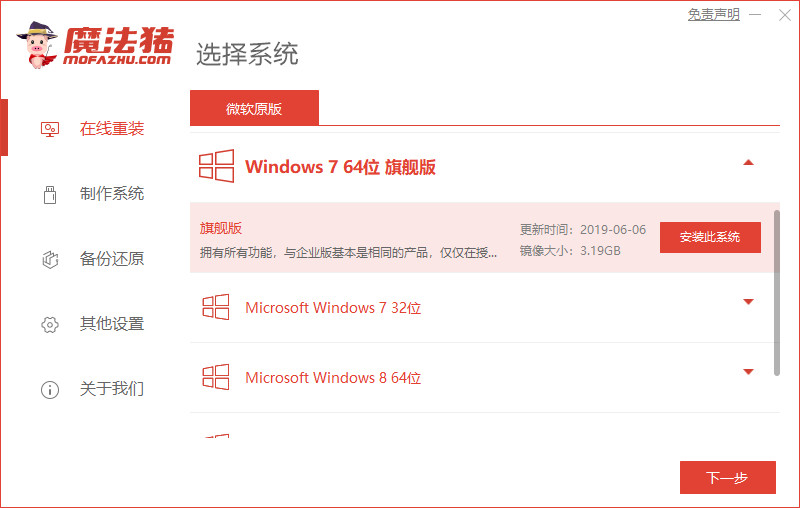
2、当我们选择需要安装的镜像文件之后,这时耐心等待注意电脑不要断电断网即可。
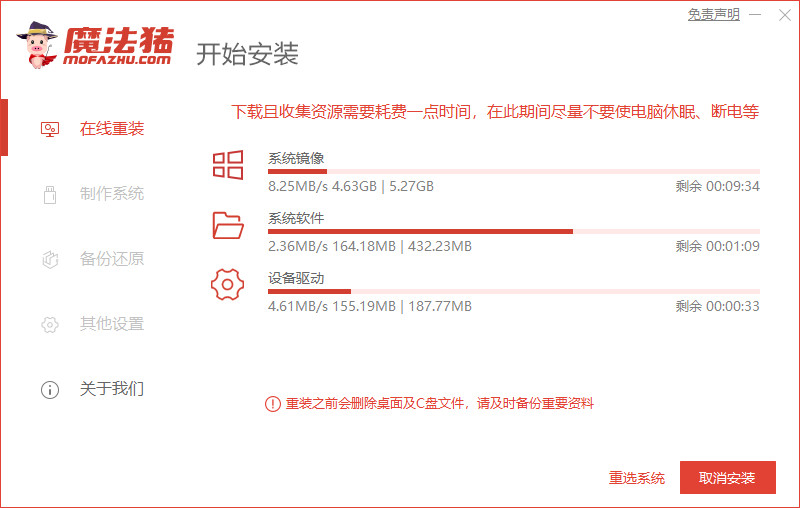
3、接着我们只需等待下载部署完成后,点击页面中立即重启按钮。
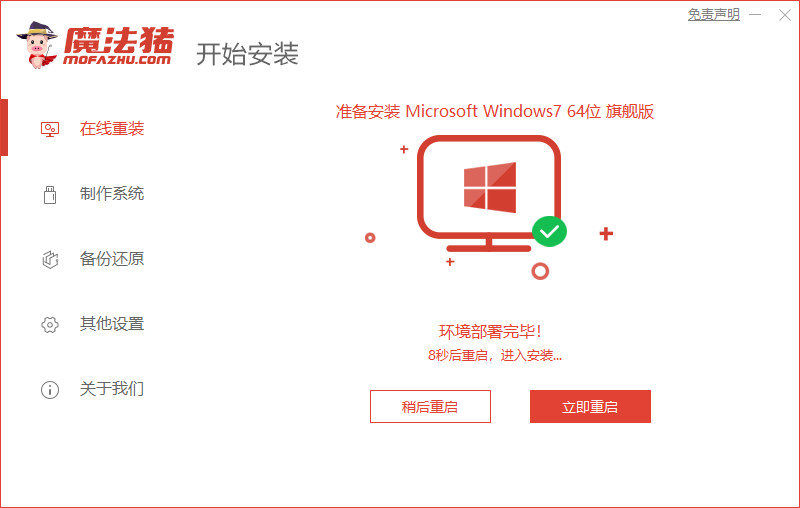
4、重启时来到这个windows 启动管理器的页面,选择第二个选项进入pe系统当中。
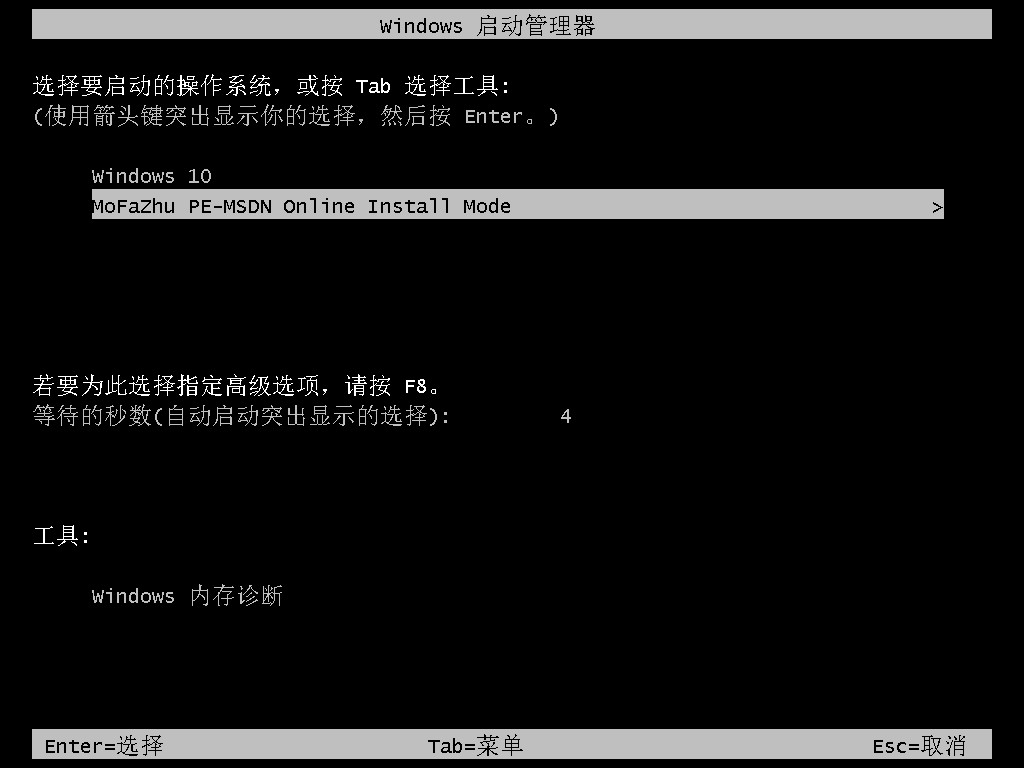
5、进入pe系统里,打开桌面上的魔法猪装机工具,软件会开始安装win10系统,我们耐心等待即可。

6、接着引导修复工具会为系统增加引导,我们只需点击确认即可。
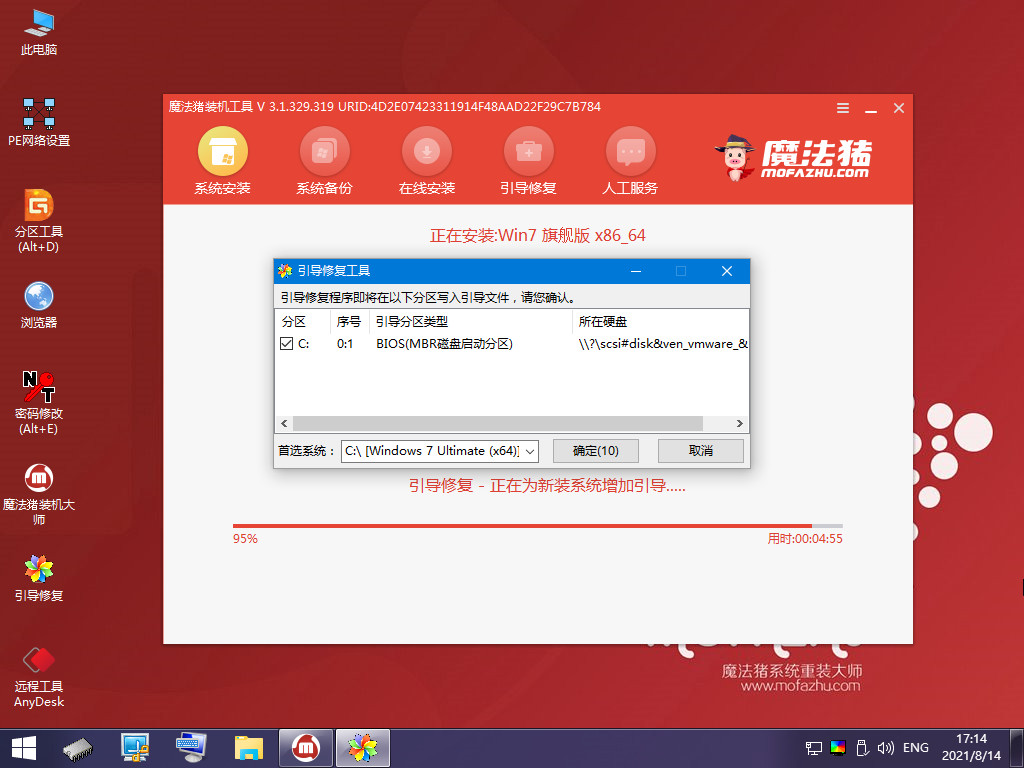
7、系统安装完成后,我们点击软件中的立即重启按钮,再次进行电脑的重启操作。
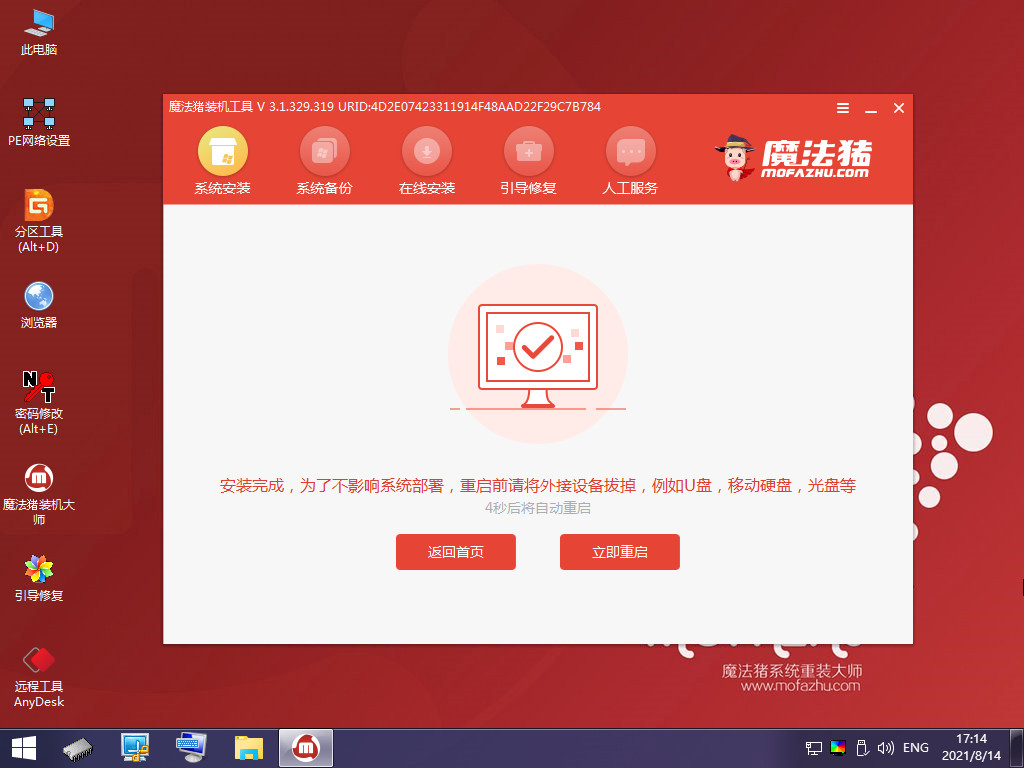
8、最后系统安装完成进入到新的系统桌面时,就说明安装成功啦。

方法二:魔法猪u盘重装系统的方法
1、首先一定要在官网上下载http://www.mofazhu.com/魔法猪装机大师工具,安装好后插入空白u盘,然后打开软件之后选择制作系统,点击开始制作。
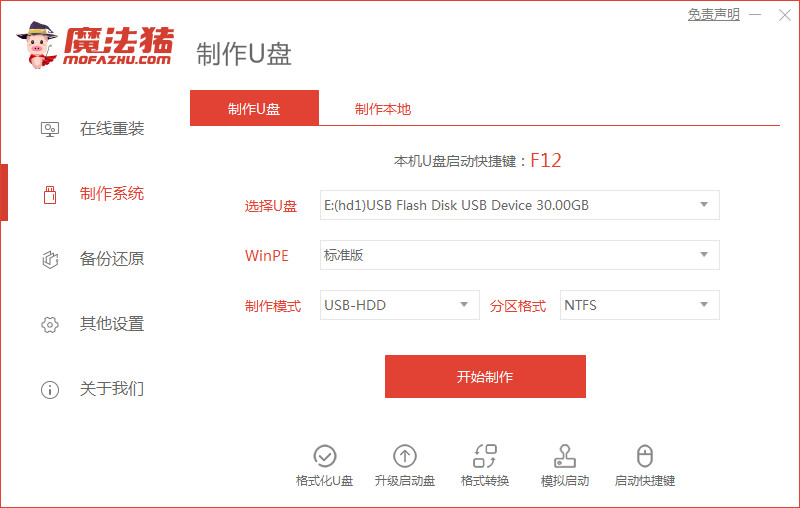
2、我们选择要安装的win7系统制作u盘启动盘。
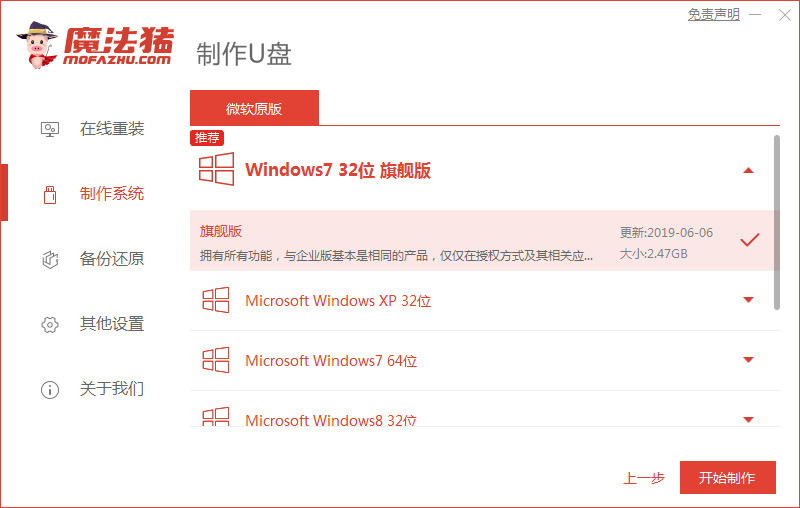
3、电脑装机软件制作u盘启动盘成功后,可以快速预览需要安装的电脑主板的启动热键,然后再拔除u盘退出即可。
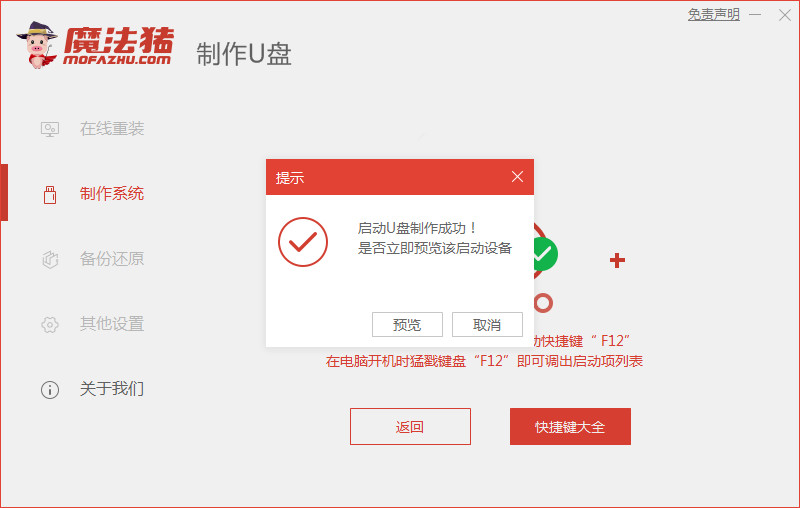
4、然后插入制作好的u盘启动盘进需要安装的电脑上,大家开机不断按启动热键进启动界面,然后选择u盘启动项回车确定进入pe系统。再点击打开魔法猪装机工具,选择需要的win7系统安装到c盘上。
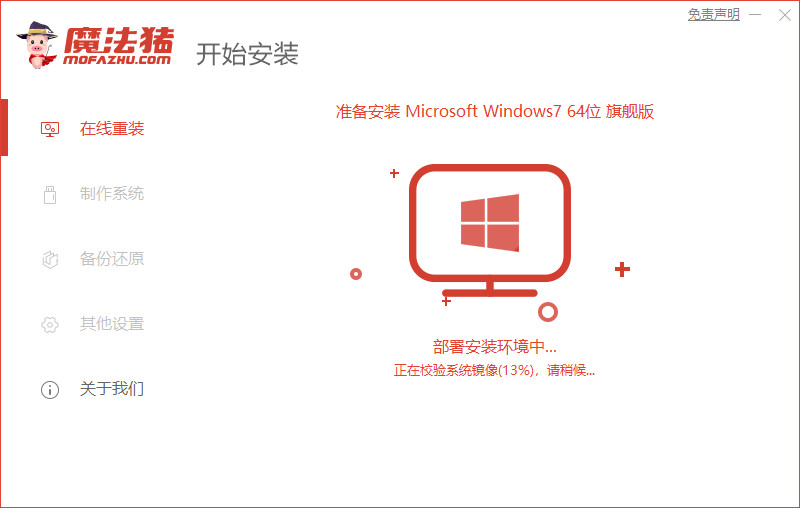
5、电脑装机软件将会自动开始安装,电脑提示安装完成后立即重启。
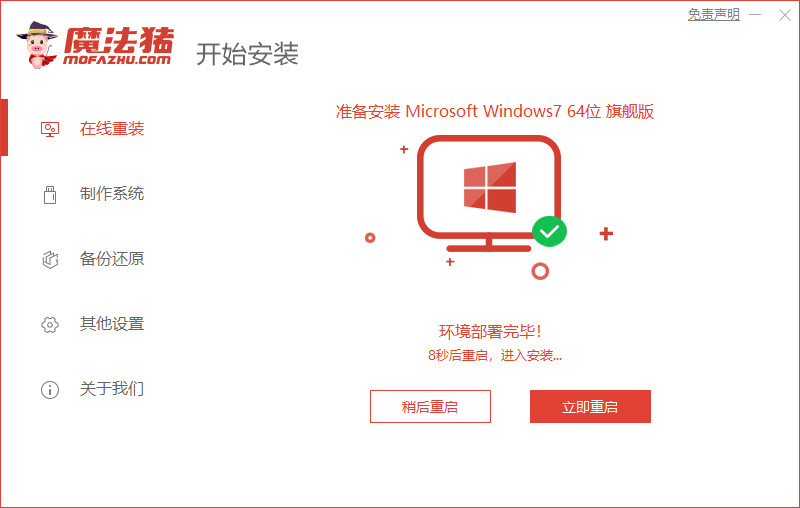
6、大家耐心等待,电脑进入到新的系统桌面就表示用u盘装系统win7成功。
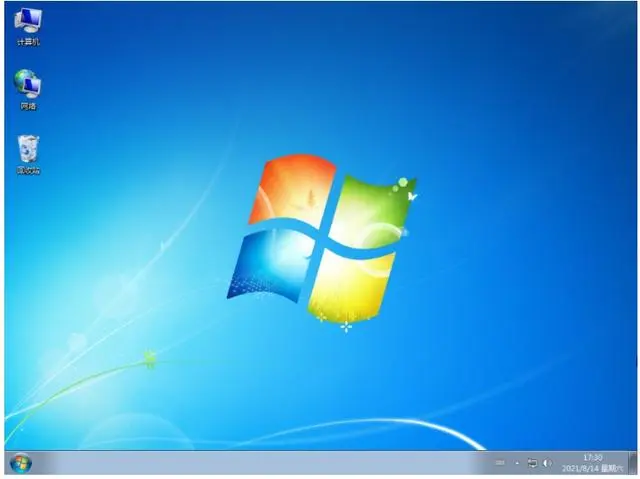
总结:以上就是win7系统下载安装的方法,希望能帮助到大家,有需要的小伙伴一起来看看吧。